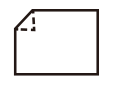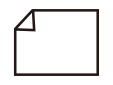调整卷曲校正水平
可调整自定义纸张类型的卷曲校正水平。
 |
此模式可能会影响进纸。因此,大幅增加此值可能会造成卡纸,建议小幅调整值。 根据纸张类型(如重磅纸)的特征,即使您调整卷曲校正水平也可能无法校正纸张卷曲。 如果双面打印时发生折角,请调整<双面输出>的校正量。 |
1
按 设置/注册。
设置/注册。
 设置/注册。
设置/注册。2
按<参数选择>  <纸张设置>
<纸张设置>  <纸张类型管理设置>。
<纸张类型管理设置>。
 <纸张设置>
<纸张设置>  <纸张类型管理设置>。
<纸张类型管理设置>。3
从列表中选择想要编辑的纸张类型  按<详细说明/编辑>。
按<详细说明/编辑>。
 按<详细说明/编辑>。
按<详细说明/编辑>。4
按<卷曲调整的水平>的<更改>。
5
按<->或<+>调整校正的水平。
单面打印:根据输出时所指定的纸张朝向*1,调整<正面向上输出(反转)>或<正面向下输出(普通)>的值。
双面打印:调整<双面输出>的值。
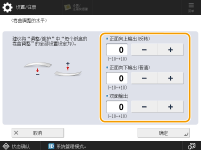
*1 检查输出纸张是正面向上/正面向下。对于正面向上输出,调整“正面向上输出(反转)”的设置。对于正面向下输出,调整“正面向下输出(普通)”的设置。
6
按[确定]。
通过按卷曲相反的方向调整纸张来消除纸张卷曲。在已调整的纸张上进行测试打印,并检查卷曲校正水平。
 | ||||||
要确定纸张卷曲或折角的方向,请按照与纸张输出到托盘相同的方向放置纸张。
|